

Adela D. Louie, 최근 업데이트 : August 7, 2020
최근에 새로운 iPhone 장치를 구입하셨습니까? iPhone에서 백업을 허용하지 않기 때문에 백업 복원에 문제가 있습니까? 지금 이 상황은 정말 답답할 수 있습니다. 그렇기 때문에 이 게시물에서는 문제를 해결할 수 있는 몇 가지 방법을 보여 드리겠습니다. 백업을 이 iPhone으로 복원할 수 없습니다..
새로운 iPhone 장치에서 백업을 복원할 수 없다는 것은 특히 중요한 데이터가 저장된 경우 정말 실망스러울 수 있습니다. 그리고 당신은 또한 당신이 겪고 있는 이 문제를 어떻게 해결할 수 있는지 모릅니다. 그 때문에 이 게시물에서 해결책을 찾을 수 있습니다.
1부: 이 iPhone으로 백업을 복원할 수 없는 이유파트 2: 백업을 수정하는 방법에 대한 쉬운 방법은 이 iPhone으로 복원할 수 없습니다.Part 3 : 결론
기기에 문제가 발생하는 데에는 항상 이유가 있습니다. 이러한 백업을 이 iPhone으로 복원할 수 없는 경우, 이러한 현상이 발생하는 몇 가지 이유는 다음과 같습니다.
이제 백업 파일을 iPhone 장치로 복원하는 데 몇 가지 문제가 있는 경우 이 문제를 해결할 수 있는 몇 가지 방법을 보여줄 것이므로 올바른 위치에 왔습니다.
iOS 데이터 백업 및 복원 한번의 클릭으로 전체 iOS 기기를 컴퓨터로 백업합니다. 백업에서 장치로 모든 항목을 미리보고 복원 할 수 있습니다. 백업에서 원하는 것을 컴퓨터로 내 보냅니다. 복원 중 장치에서 데이터가 손실되지 않습니다. iPhone 복원은 데이터를 덮어 쓰지 않습니다 무료 다운로드 무료 다운로드
이제 사용하는 것 외에도 iCloud에 또는 iTunes 백업할 수 있는 프로그램과 동시에 iPhone 장치에서 데이터를 복원하면 FoneDog iOS 데이터 백업 및 복원은 더 이상 걱정할 필요가 없기 때문에 두 가지 작업을 쉽고 훨씬 편리하게 수행할 수 있습니다. 와 같은 오류 메시지 백업을 이 iPhone으로 복원할 수 없습니다.. 또한 모든 iOS 기기 및 최신 iOS 버전의 iPhone 제품에서도 작동할 수 있습니다.
그리고 이 도구를 사용하는 것이 얼마나 쉬운지 알기 위해 iPhone 장치에서 데이터를 백업하고 복원하는 방법에 대한 빠른 자습서를 아래에 포함할 것입니다.
컴퓨터에 FoneDog iOS Toolkit을 완전히 설치한 후 컴퓨터에서 프로그램을 실행하십시오. 그런 다음 작동하는 USB 케이블을 사용하여 iPhone 장치를 PC에 연결하십시오. 그리고 프로그램의 메인 페이지에 있고 프로그램에서 iPhone을 이미 감지한 경우 계속 진행하여 iOS 데이터 백업 및 복원 옵션을 선택하십시오. 그런 다음 다음 페이지에서 iOS 데이터 백업을 선택합니다.
그 후 FoneDog iOS 데이터 백업 및 복원은 iPhone 장치를 백업하는 방법을 묻고 선택할 수있는 두 가지 옵션이 있습니다. 하나는 백업을 위해 비밀번호를 만들 필요가 없는 표준 백업 모드이고, 다른 하나는 프로그램에서 만들 백업 파일의 비밀번호를 묻는 암호화 백업입니다. 그리고 백업 모드를 선택한 후에는 계속하려면 시작 버튼을 클릭하기만 하면 됩니다.
그런 다음 프로그램의 다음 페이지에 FoneDog iOS 데이터 백업 및 복원을 사용하여 백업할 수 있는 다양한 데이터 유형이 표시됩니다. 메시지, 연락처, 통화 기록, 사진, 비디오 등을 볼 수 있습니다. 여기에서 백업하려는 모든 데이터를 선택적으로 선택할 수 있습니다.
4 단계 : 백업 프로세스 완료
백업하려는 모든 데이터 유형을 선택한 후 다음 버튼을 클릭하여 계속할 수 있습니다. 해당 버튼을 클릭하면 FoneDog iOS 데이터 백업 및 복원이 선택한 데이터 유형을 백업하기 시작합니다. 그리고 백업이 완료되면 화면에서 백업 파일의 이름 및 크기와 같은 세부 정보를 볼 수 있습니다.
자, 너를 위해서. 백업 복원 FoneDog iOS 데이터 백업 및 복구 소프트웨어를 사용하여 파일을 만드는 경우 따라야 할 단계는 다음과 같습니다.

프로그램의 메인 화면에서 iOS 데이터 백업 및 복원을 선택하십시오. 그런 다음 iPhone 장치를 PC에 연결하십시오. 그리고 프로그램의 다음 페이지에서 계속하려면 iOS 데이터 복원 옵션을 클릭하기만 하면 됩니다.

그런 다음 다음 화면에서 프로그램은 다음을 수행할 수 있는 방법을 보여줍니다. 백업 파일 가지고 있고 iPhone 장치에서 복원할 수 있습니다. 따라서 해당 백업 파일 목록에서 복원하려는 파일을 선택하기만 하면 됩니다. 생성된 시간 및 날짜와 같은 각 백업 파일의 세부 정보를 기반으로 할 수 있습니다. 원하는 백업 파일을 선택한 후 화면 아래에 있는 지금 보기 버튼을 클릭합니다.

그런 다음 FoneDog iOS 데이터 백업 및 복원이 백업 파일 검색을 시작합니다. 이렇게 하면 선택한 백업 파일에 저장한 모든 데이터를 수집할 수 있습니다. 따라서 프로세스가 완료될 때까지 기다리기만 하면 됩니다.
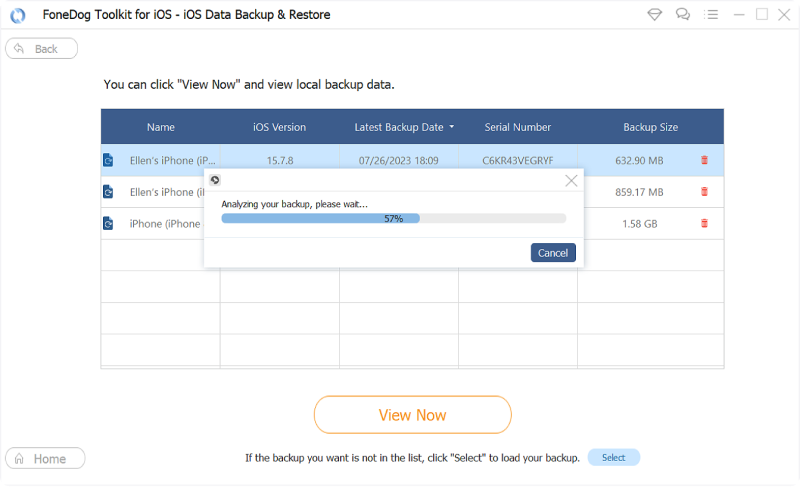
스캔 프로세스가 끝나면 프로그램은 백업 파일에서 스캔할 수 있었던 모든 데이터를 표시합니다. 여기에서 복원하려는 각 항목을 미리 볼 수 있습니다. 필요한 데이터만 선택적으로 선택할 수도 있습니다. 그리고 복원할 데이터 선택을 마쳤으면 iDevice로 복원 버튼을 클릭하면 백업 파일이 iPhone 장치로 직접 복원되고 프로그램이 프로세스를 완료할 때까지 기다립니다.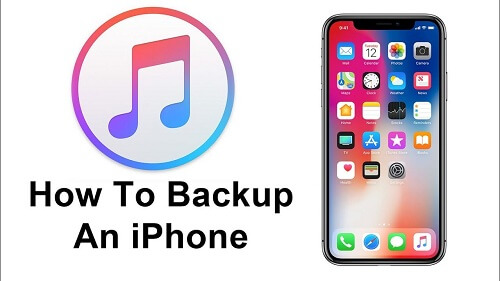
iOS 데이터 백업 및 복원 한번의 클릭으로 전체 iOS 기기를 컴퓨터로 백업합니다. 백업에서 장치로 모든 항목을 미리보고 복원 할 수 있습니다. 백업에서 원하는 것을 컴퓨터로 내 보냅니다. 복원 중 장치에서 데이터가 손실되지 않습니다. iPhone 복원은 데이터를 덮어 쓰지 않습니다 무료 다운로드 무료 다운로드
iPhone에서 백업을 복원할 수 없는 이유? 이제 이 iPhone으로 백업을 복원할 수 없을 때 발생하는 문제를 해결할 수 있는 또 다른 방법이 있습니다.
iTunes 장치 또는 iPhone의 앱 및 데이터 화면에서 백업에서 복원 옵션이 아닌 새로 설정을 탭하기만 하면 됩니다. 그런 다음 iPhone 장치를 iOS 버전으로 업그레이드해야 하므로 계속해서 다운로드할 수 있는 항목이 있는지 확인하십시오.
사용 가능한 다운로드가 있는 경우 iPhone에 최신 버전의 iOS가 설치되도록 해당 다운로드를 받기만 하면 됩니다. 작업을 마치고 프로세스가 완료되면 iPhone 장치가 자동으로 다시 시작되므로 다시 열릴 때까지 기다리기만 하면 됩니다.
그런 다음 iPhone 장치를 삭제해야 합니다. 이렇게 하려면 설정으로 이동한 다음 일반을 탭하세요. 해당 페이지에서 재설정을 탭한 다음 모든 콘텐츠 및 설정 지우기를 선택하십시오. 프로세스가 완료되면 iPhone 장치가 다시 시작되고 화면에 Hello 메시지를 표시할 수 있습니다.
위에서 언급한 모든 작업을 완료한 후에는 계속해서 백업 파일을 복원하고 문제가 여전히 존재하는지 확인할 수 있습니다.
iCloud 계정을 사용하여 기기를 복원하려고 하는데 복원 프로세스가 진행되지 않는 경우 여기에서 데이터를 완전히 백업하기만 하면 됩니다.
따라서 이 iPhone 문제로 백업을 복원할 수 없는 경우 위에 포함된 주어진 솔루션을 따르기만 하면 됩니다. 또한 이 문제의 원인을 찾아야 합니다. 이렇게 하면 문제를 쉽게 해결할 수 있습니다.
그리고 iPhone 장치에서 데이터를 백업하고 복원할 때 사용할 수 있는 도구는 하나뿐입니다. 이것은 FoneDog iOS 데이터 백업 및 복원입니다. 데이터 백업에 도움이 되는 iCloud 및 iTunes 프로그램이 이미 있다는 것을 알고 있지만 FoneDog iOS 데이터 백업 및 복원은 더 많은 작업을 수행할 수 있습니다.
지금까지 이 응용 프로그램을 사용하는 데 알려진 문제가 없는 안전하고 사용하기 쉬운 도구입니다. 이것은 이 프로그램이 데이터를 백업하고 iPhone 장치나 컴퓨터로 복원하는 과정에서 더 이상 문제가 발생하지 않도록 하는 매우 강력하고 강력한 기능을 제공하기 때문입니다. 쉽고 효과적이며 사용하기 편리합니다.
코멘트 남김
Comment
Hot Articles
/
흥미있는둔한
/
단순한어려운
감사합니다! 선택은 다음과 같습니다.
우수한
평가: 4.7 / 5 ( 102 등급)